Une multitude de formats vidéo sont utilisés dans les différentes plateformes.
Cependant, le nombre impressionnant de formats vidéo disponibles peut rendre difficile le choix approprié pour regarder une vidéo avec une qualité supérieure. Cet article vous fournit des informations sur le format de fichier FLV ainsi qu'un guide pour ouvrir facilement ces fichiers.
Outre une description du format de fichier FLV, nous allons aussi aborder quelques méthodes pour convertir ce format de fichier dans un autre format à l'aide d'outils performants.
Partie 1 : Ce qu'il faut savoir sur le format de fichier FLV
Le format de fichier FLV a été développé par la société Adobe Systems pour diffuser des vidéos en ligne à partir de YouTube, Vevo et d'autres plateformes.
Les utilisateurs peuvent regarder des vidéos FLV à l'aide d'Adobe Flash Player ou de logiciels tiers. Ces fichiers fonctionnent également avec de nombreux programmes non-Adobe, tant qu'ils sont open-source et qu'ils permettent de regarder facilement des émissions de télévision et des films.
Les vidéos FLV ont été créées principalement pour que les utilisateurs puissent éditer des fichiers vidéo dans les programmes Adobe. En outre, ce format de fichier a été reconnu pour ses paquets de métadonnées et sa bonne qualité vidéo.
Partie 2 : Comment ouvrir un fichier FLV ?
Savez-vous comment ouvrir des fichiers FLV ? Dans cette partie, vous trouverez un guide rapide permettant d'ouvrir des fichiers FLV à l'aide du lecteur VLC Media Player. Le lecteur VLC Media Player est capable de lire n'importe quel type de fichier vidéo dans la meilleure résolution possible. L'utilisation de ce lecteur multimédia est gratuite et ne nécessite pas d'abonnement, car il s'agit d'un programme libre.
En outre, pour les utilisateurs de Mac, le format de fichier FLV n'est pas lisible dans le lecteur QuickTime. Heureusement que VLC Media Player fonctionne sur tous les systèmes d'exploitation. Le lecteur VLC Media Player permet d'exécuter facilement des vidéos FLV sur les plateformes Windows et Mac. Pour lire des fichiers FLV avec VLC Media Player, suivez les étapes simples et rapides ci-dessous :
Étape 1 : Dans un premier temps, démarrez VLC Media Player sur votre système et cliquez sur l'interface pour l'ouvrir. Ensuite, localisez l'onglet " Media " dans le menu supérieur et choisissez l'option " Ouvrir un fichier ".
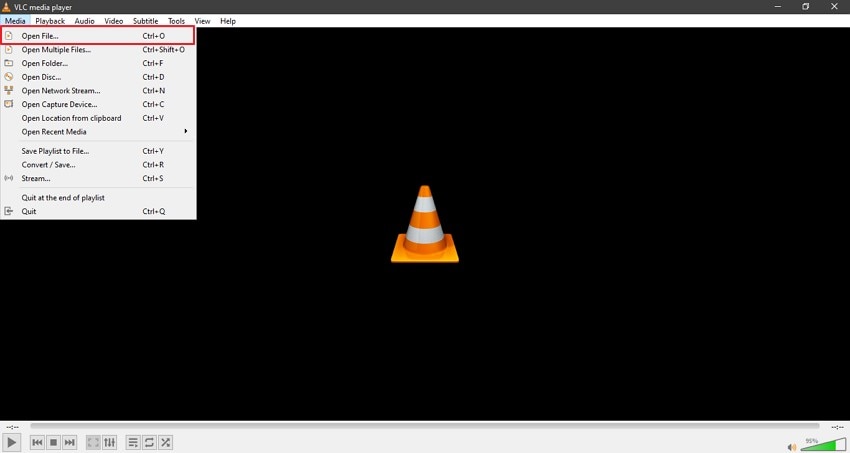
Étape 2 : Depuis l'option Ouvrir un fichier, naviguez jusqu'à la vidéo FLV de votre ordinateur que vous souhaitez lire et appuyez sur le bouton " Ouvrir ". Ainsi, vous pouvez facilement regarder des vidéos FLV sur votre lecteur multimédia VLC.
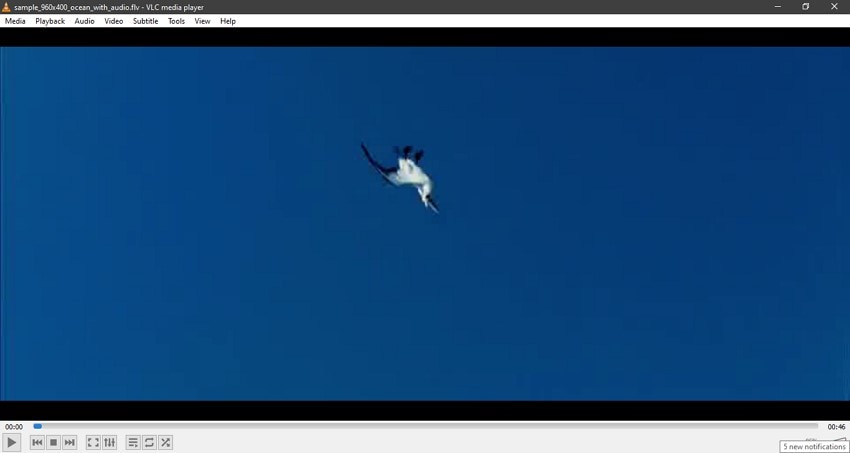
Partie 3 : Pourquoi Adobe a renoncé à la prise en charge du format de fichier FLV ?
Le format de fichier FLV s'est fait connaître à la fin des années 90, et de nombreuses plateformes ont rapidement utilisé ce format pour diffuser des vidéos en continu telles que YouTube, Facebook et d'autres sites.
Cependant, il a été remplacé par le format HTML5. Par la suite, de nombreuses plateformes, dont Adobe, ont supprimé Flash Player, entraînant ainsi le déclin du format FLV.
La raison fondamentale derrière la suppression des fichiers Flash était le danger sécuritaire, vu que les pirates informatiques pouvaient facilement voler les données contenues dans ces fichiers.
Les sites et plateformes en ligne ont bénéficié de nombreux avantages grâce à l'apparition du format HTML5. À titre d'exemple, le format HTML5 s'adapte facilement à tous les navigateurs et ne nécessite pas de plugins externes. De plus, il garantit une grande sécurité et offre une bonne vitesse de traitement, ce qui n'est pas le cas du format FLV.
Un autre facteur important qui a été un véritable cauchemar pour le Flash Player a été l'invention du premier iPhone en 2007. Depuis le début, Apple n'a jamais montré de compatibilité avec le Flash Player, ce qui a poussé de nombreuses plateformes à abandonner le format de fichier FLV.
Nous vous présentons ci-dessous quelques détails historiques sur les plateformes célèbres ayant abandonné le contenu Flash :
- 2011 : Au cours de cette année, Adobe a commencé à privilégier le format HTML5 pour les appareils mobiles.
- 2015 : Comme le Flash player consomme une plus grande quantité de batterie, Chrome a décidé d'abandonner le contenu Flash dans le but d'économiser de l'énergie pour les ordinateurs portables et d'autres dispositifs.
- 2017 : Facebook a également opté pour le HTML5 cette année en ce qui concerne le contenu de ses jeux.
- 2019 : Le navigateur Firefox a à son tour commencé à abandonner Flash, ce qui a entraîné une baisse importante du nombre de fichiers FLV.
- 2020 : Microsoft a d'abord essayé d'exécuter le contenu Flash, mais a fini par l'écarter d'Internet Explorer et de Microsoft Edge. De son côté, Adobe a fini par retirer son soutien à Flash Player et a éradiqué tous les contenus associés de son site web le 31 décembre 2020.
Partie 4 : 2 méthodes pour convertir efficacement les fichiers FLV
Cette partie vous propose des méthodes en ligne et hors ligne permettant de convertir rapidement le format de fichier FLV dans d'autres formats.
Méthode n° 1 : Online-Convert
Cette plateforme en ligne est principalement destinée à la conversion de plusieurs formats de fichiers vers d'autres formats sources, sans pour autant altérer la qualité d'origine. Grâce à cet outil, les utilisateurs ont la possibilité de convertir un fichier de format FLV en MP4, 3GP, MKV, AVI, MOV et autres.
Il est très pratique parce qu'il permet aux utilisateurs d'obtenir instantanément des résultats en haute résolution. Pour convertir des fichiers FLV avec Online-Convert, il suffit de suivre les indications suivantes :
Étape 1 : Pour commencer, rendez-vous sur le site web d'Online-Convert et ouvrez son convertisseur vidéo. Choisissez ensuite le format cible, par exemple MP4, parmi les options proposées pour la conversion.
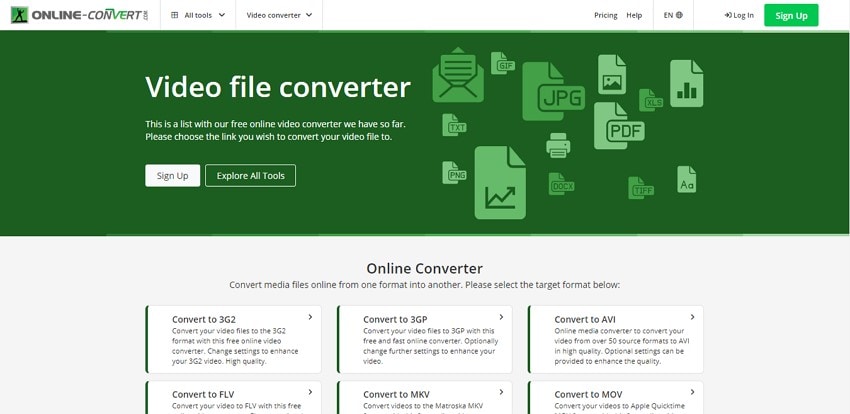
Étape 2 : Cela fait, appuyez sur le bouton " Choisir un fichier " et parcourez la vidéo FLV à convertir depuis votre ordinateur. Les paramètres optionnels de votre vidéo sont modifiables, tels que le préréglage, le rapport d'aspect ou encore la taille du fichier, à partir de la liste proposée en bas de page. Ensuite, cliquez sur le bouton " Démarrer " et attendez que le processus se termine. À la fin du processus, le fichier converti peut être sauvegardé sur votre ordinateur.
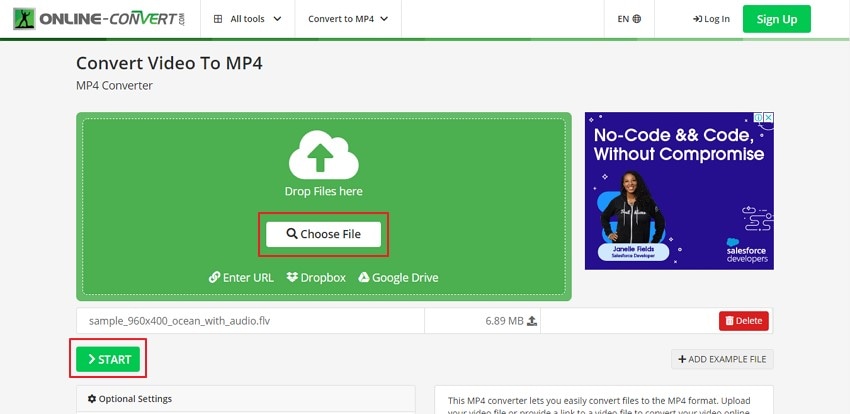
Méthode n°2 : Wondershare UniConverter
Vous êtes à la recherche d'un outil ultime pour la conversion vidéo ? Wondershare UniConverter propose plusieurs options qui aident les utilisateurs à obtenir les résultats souhaités en quelques secondes. Étant donné que c'est un outil hors ligne, aucune connexion Internet n'est nécessaire. Pourtant, vous êtes en mesure d'obtenir des résultats instantanés avec une conversion de plusieurs fichiers vidéo.
UniConverter possède une interface agréable et facile à utiliser qui permet d'améliorer la qualité des vidéos. Les utilisateurs ont à leur disposition des fonctionnalités pour profiter au maximum de la conversion des fichiers vidéo. Le logiciel prend en charge tous les formats de fichiers vidéo et n'impose aucune limite à l'utilisateur, que ce soit en termes de taille ou de qualité des fichiers. Il existe en outre des instructions et des directives à suivre pour convertir des vidéos dans d'autres formats source.
En vue de faciliter votre travail, nous avons énuméré des étapes simples pour convertir des fichiers FLV avec Wondershare UniConverter :
Étape 1 : Sélectionner la fonction Convertisseur
Lancez l'outil UniConverter sur votre système et accédez à sa page d'accueil. Ensuite, parmi les options proposées, optez pour l'onglet " Convertisseur ".
![]()
Étape 2 : Ajouter un fichier FLV
Appuyez sur le bouton " Ajouter des fichiers " pour importer votre fichier FLV, puis recherchez-le sur votre ordinateur. Une fois le fichier ajouté, sélectionnez l'onglet " Format de sortie " et passez à l'onglet " Vidéo ". Sélectionnez le format source de votre choix pour la conversion.
![]()
Étape 3 : Cliquez sur Convertir
Après avoir défini les paramètres, cliquez sur " Conversion à grande vitesse " et accédez à l'option " Emplacement du fichier ". Dans cette rubrique, choisissez l'emplacement du fichier converti. Cliquez ensuite sur le bouton " Convertir " afin de lancer le processus. Au terme du processus, un message de réussite s'affiche à l'écran. Vous pouvez ensuite visualiser le fichier converti en accédant à l'onglet " Terminé ".
![]()
Partie 5 : Foire aux questions
1. Que faut-il savoir sur Flash ?
Flash est un produit d'Adobe qui a acquis une grande popularité sur des sites en ligne tels que Facebook et YouTube. À l'origine, Flash était utilisé pour créer des animations et permettait aux utilisateurs d'accéder à des outils avancés pour la création de vidéos. Par ailleurs, les utilisateurs de Flash se voyaient obligés d'utiliser des plugins supplémentaires pour naviguer en toute fluidité. De ce fait, les vidéos Flash ont été couramment utilisées et créées par des développeurs et des professionnels à des fins multiples.
2. Existe-t-il d'autres formats de fichiers Flash que le FLV ?
Effectivement, outre le format de fichier FLV, il existait d'autres fichiers Flash, à savoir les formats F4V et SWF. Le format F4V est similaire au fichier FLV. Quant au format SWF, il a été spécialement développé pour le lecteur " Shockwave File " et est utilisé pour les graphiques animés.
3. Quels sont les inconvénients de l'utilisation de Flash ?
La plus grande faiblesse de Flash réside dans les problèmes de sécurité rencontrés par de nombreux utilisateurs et plateformes en ligne. Des sociétés comme Apple et Linux n'ont pas soutenu Flash parce qu'il consommait beaucoup d'énergie au niveau du processeur. De plus, vu que Flash ne dispose pas de codecs avancés, il était nécessaire d'utiliser une autre solution pour lire les vidéos en haute définition. Par ailleurs, Flash utilise le plugin Adobe Flash Player pour fonctionner, ce qui a conduit de nombreux navigateurs à l'abandonner.
Conclusion
Le format de fichier FLV figurait parmi les formats vidéo les plus populaires et les plus utilisés, mais en raison de ses lacunes internes, il a fini par être abandonné par toutes les grandes plateformes. Si vous possédez encore des fichiers FLV, il est possible de les convertir à l'aide des méthodes authentiques décrites dans cet article. Nous vous recommandons vivement d'utiliser UniConverter pour obtenir des résultats instantanés et précis.
* Certains des formats de codec ci-dessus peuvent nécessiter d'être pris en charge par le système.
 100% sécurité pour le téléchargement gratuit
100% sécurité pour le téléchargement gratuit

